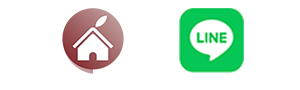科技發展至今,許多東西都能與智慧手機連結控制,智慧家居也包含在其中。蘋果自 2014 年首次發表 HomeKit 這個智慧家居的概念,那到底 HomeKit 是什麼?如何辨識家電支援 HomeKit?怎麼用?今天就來帶大家暸解,蘋果如何透過 HomeKit 輕鬆打造智慧居家。
👉 加入我們的臉書粉絲團與社團,獲取預售屋必備知識完整懶人包!👈
HomeKit:有了它才能用 iPhone 、Siri 控制家電
HomeKit 是蘋果自 2014 年 9 月與 iOS 8 一同發表的軟體框架,簡單來說就是蘋果的智慧家居協定,只要該物品支援 HomeKit,就能搭配蘋果系統一起使用,不論是 iPhone、iPad、Mac 都能控制支援 HomeKit 的所有家電。

目前支援蘋果 HomeKit 的家電相當多樣,舉凡:空調、空氣清淨機、門鈴、電風扇、攝影機、插座、門鎖、開關等等。透過這些支援 HomeKit 的家電與蘋果系統中的「家庭」App,就能輕鬆打造智慧居家。
如何辨識支援 HomeKit 的家電
要辨識家電有沒有支援 HomeKit 很簡單,只要包裝上印有「Works With Apple HomeKit」字樣,就代表支援 HomeKit 使用。

HomeKit 家電如何配對
通常在 HomeKit 家電上都會找到一個配對用的 QR Code,可以直接用 iPhone 內建相機掃描該 QR Code 就會提示你在家庭 App 中開啟與配對。

當然也可以直接到家庭 App 當中,點擊左上角的「加入配件」,接著系統就會提示你要掃描 HomeKit QR Code,直接照著做即可。

如果無法用掃描 QR Code 的方式,能看到 QR Code 上方會顯示有 8 碼數字,因此也可以透過代碼輸入的方式,將 HomeKit 家電加入至家庭 App 中。

完成 QR code 掃描,或是代碼輸入,系統就會直接一步步帶你完成配對步驟。完成後,你所有的 HomeKit 家電都會被整合在家庭 App 中。
HomeKit 家電如何控制
因為家庭 App 是綁定 Apple ID 一起使用的,所以只要再有登入相同的 Apple ID 的設備中,不論是 iPhone、iPad、Mac 都會直接同步,也就能直接用這些設備控制已配對的 HomeKit 家電。
HomeKit 家電主要能透過兩種方式控制:
- 裝置中的家庭 App 手動控制。
- 使用 Siri 自動控制。
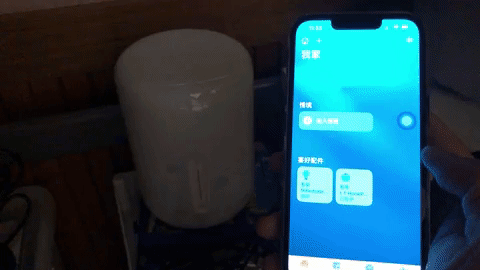
家庭 App 控制 HomeKit 家電
最直接的方式就是進入家庭 App 中控制家電,也可以將控制選項加入到控制中心當中。

短按一下通常是裝置開關,長按的話會跳出更多的個人化控制選項,這些控制選項會依照家電的不同而不一樣。
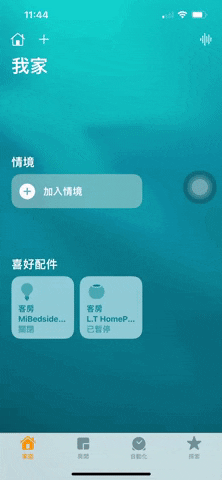
Siri 控制 HomeKit 家電
另一種更簡單的方式就是用 Siri 控制 HomeKit 家電,搭配「嘿 Siri」使用你甚至不用動手,一切都由 Siri 幫你搞定。
像是你可以說:「嘿 Siri,幫我開燈」、「嘿 Siri,幫我播音樂」等等指令,完全不用親自動手,只要用嘴巴說,家中的 HomeKit 家電全部聽你指揮。
你甚至可以要求 Siri 執行一些更細節的設定,像是:「調亮一點」、「小聲一點」之類的設定指令,都是沒問題的。

自動化操作更方便、更智慧
這些支援 HomeKit 的家電,還有一個非常好用的功能,就是自動化操作。有點類似捷徑中的自動化,只是把自動化的情境,轉換成用戶的生活習慣。
像是「到家時開燈」、「睡覺時關燈」、「出門時停止播放音樂」這類的生活自動化操作,用戶都可以自行設定調整,非常方便好用。

目前市面上的 HomeKit 家電選擇已經非常多樣,價格有高有低,入手門檻與學習成本都不算高,建議各位可以購入體驗看看,打造自己的智慧居家。
延伸閱讀》